Utilice este procedimiento para cambiar la categoría de un archivo existente.
- En la barra de herramientas de acceso rápido, pulse Navegador de proyectos
 .
. - Vaya a la ficha del tipo de categoría que desee cambiar.
- Si desea cambiar una categoría de plano, pulse la ficha Planos y, a continuación, pulse
 (Vista del Explorador).
(Vista del Explorador). - Localice el archivo del proyecto que desea mover a otra categoría.
- Cambie la categoría de archivo siguiendo uno de estos métodos:
- Seleccione el archivo, pulse con el botón derecho y elija Propiedades. En el cuadro de diálogo Modificar, cambie la categoría del archivo y pulse Aceptar.
- Seleccione el archivo y arrástrelo a otra subcategoría.
- Seleccione el archivo, pulse con el botón derecho y elija Cortar. Seleccione la categoría de destino, pulse con el botón derecho y elija Pegar.
Se abrirá el cuadro de diálogo Navegador de proyectos - Cambiar ruta de proyecto.
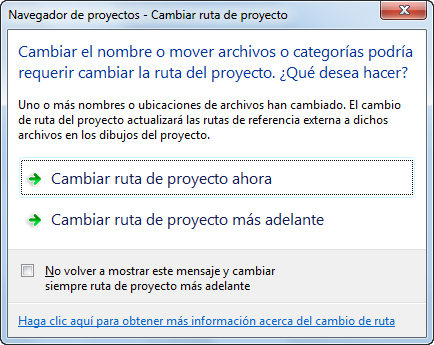
- Actualice los archivos para que muestren los cambios en el proyecto:
Si desea... Entonces... actualizar todos los archivos de proyecto en este momento pulse Cambiar ruta de proyecto ahora. actualizar todos los archivos de proyecto en otro momento pulse Cambiar ruta de proyecto más adelante. Si cierra el proyecto antes de cambiar la ruta, los archivos de dibujo permanecerán en cola para la actualización y aparecerán en el cuadro de diálogo Cola de cambio de ruta de proyecto la próxima vez que lo abra. - También puede hacer clic en
 para cambiar la ruta de todos los archivos del proyecto en cualquier momento. Peligro: Si se cambia la ruta de un proyecto que se guardó con una versión de AutoCAD Architecture anterior a 2010, los dibujos se guardan con el formato de archivo nuevo. Estos dibujos ya no se podrán abrir en una versión de AutoCAD Architecture que sea anterior a 2010. Al sincronizar un proyecto con las normas del proyecto, los dibujos del proyecto también se guardan con el nuevo formato de archivos.
para cambiar la ruta de todos los archivos del proyecto en cualquier momento. Peligro: Si se cambia la ruta de un proyecto que se guardó con una versión de AutoCAD Architecture anterior a 2010, los dibujos se guardan con el formato de archivo nuevo. Estos dibujos ya no se podrán abrir en una versión de AutoCAD Architecture que sea anterior a 2010. Al sincronizar un proyecto con las normas del proyecto, los dibujos del proyecto también se guardan con el nuevo formato de archivos.